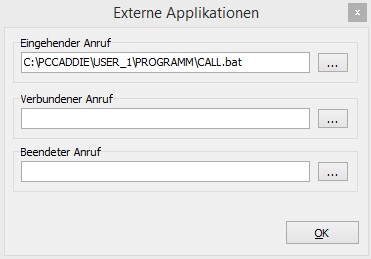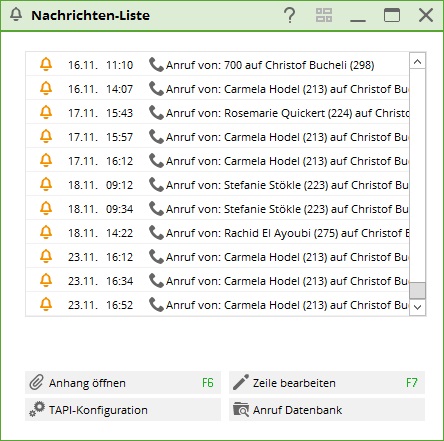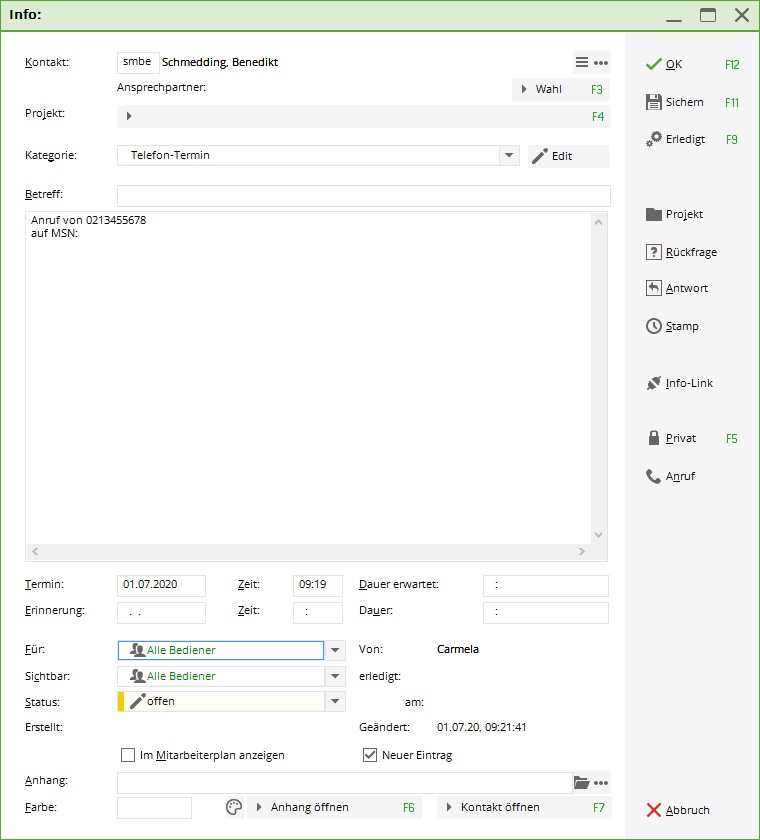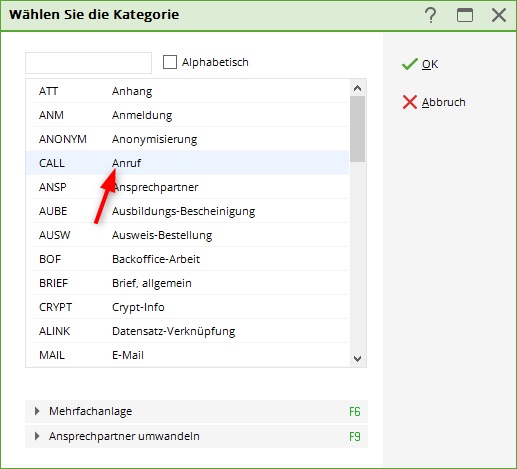Sauvegarder les appels sur le CRM
ASTUCE: Si le système de votre telephone a une interface TAPI, vous pouvez enregistrer vos appels entrants dans PC CADDIE en quelques étapes seulement:
Tout d'abord, vous devez télécharger et installer le logiciel add-on „Phoner“. Télécharger
Vous devez sécuriser l'accès au système du téléphone durant le processus d'installation. IMPORTANT: Vous devriez être capable de répondre et d'effectuer des appels avec le programme Phoner après que l'installation soit faite!
À présent, téléchargez le fichier CALL.bat et sauvegardez-le dans le repertoire local de PC CADDIE. (Usually C:\PCCADDIE\USER_1\PROGRAMM)
CALL.bat contient les appels fait avec PC CADDIE et numéros de téléphones des appelants. IMPORTANT: Si PC CADDIE ne démarre pas sous C:\PCCADDIE\USER_1\PROGRAMM, vous devez paramétrer le chemin correctement.
Maintenant, vous pouvez démarrer CALL.bat depuis le logiciel Phoner, sous Options → Application Externe:
Après cette étape, vous pouvez ouvrir la liste des appels dans le PC CADDIE dans le CRM.
La seule chose qui manque maintenant est la catégorie, par exemple un appel téléphonique, et l'ouverture automatique d'un ticket pour certains des appels entrants.
PC CADDIE ouvre automatiquement un ticket si vous cliquez sur Nouveau dans la sélection de la catégorie et l'utilisation du CALL ( APPELER) comme l'abréviation et une description, comme appel téléphonique, par exemple.

- Keine Schlagworte vergeben